Kada pokušate da instalirate Office, možda ćete dobiti poruku o grešci koja glasi: Žao nam je, ali nismo mogli da pokrenemo instalaciju sistema Office. Druga instalacija je u toku, pokušajte ponovo kasnije. Ili poruka o grešci može da sadrži jedan od ovih kodova greške 0-1018, 17003-2031 ili 2035-0.
Do ove greške obično dolazi ako je druga instalacija, ažuriranje ili deinstalacija pokrenuta pre nego što ste pokušali da instalirate Office.
Potražite Office ikonu na Windows sistemskoj traci poslova i kliknite na nju da biste proverili napredak instalacije. Ako je instalacija već pokrenuta, sačekajte da se završi pre nego što počnete svoju instalaciju sistema Office.
Ako ne možete da pronađete Office ikonu na sistemskoj traci poslova, pratite dolenavedene korake da biste ponovo pokrenuli Office, a zatim ponovo pokušajte instalaciju. Ako to ne uspe, pokrenite i deinstalaciju da biste očistili kompletne ili delimične Office instalacije, a zatim ponovo instalirajte Office.
Ponovno pokretanje računara i ponovno instaliranje sistema Office
-
Ponovno pokrenite računar.
-
Ponovo instalirajte Microsoft 365.
Da biste ponovo instalirali Office, izaberite verziju koju želite da instalirate i sledite ove korake.
Deinstalacija i ponovna instalacija sistema Office
Koristite pomoćnu alatku za deinstaliranje sistema Office da biste potpuno deinstalirali Microsoft 365 sa računara i pokušajte da ponovo instalirateMicrosoft 365.
-
Kliknite dugme ispod kako biste preuzeli i instalirali alatku podrške za deinstaliranje Office.
-
Pratite uputstva u nastavku da biste preuzeli pomoćnu alatku za deinstaliranje u skladu sa vašim pregledačem.
Savet: Proces preuzimanja i instaliranja alatke može da potraje nekoliko minuta. Kada dovršite instalaciju, otvoriće se prozor „Deinstaliranje Office proizvoda“.
Edge ili Chrome
-
U donjem levom ili gornjem desnom uglu kliknite desnim tasterom miša na SetupProd_OffScrub.exe > Otvori.
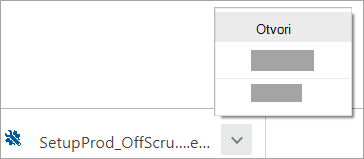
Edge (starija verzija) ili Internet Explorer
-
U dnu prozora pregledača izaberite stavku Pokreni da biste pokrenuli datoteku SetupProd_OffScrub.exe.

Firefox
-
U iskačućem prozoru, izaberite Sačuvaj datoteku, a zatim u gornjem desnom uglu prozora pregledača izaberite strelicu za preuzimanje > SetupProd_OffScrub.exe.
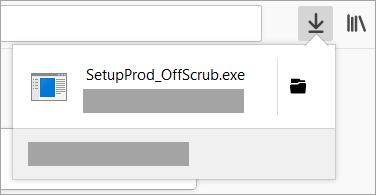
-
-
Izaberite verziju koju želite da deinstalirate, a zatim izaberite opciju „Dalje“.
-
Pratite preostale ekrane i kada bude potrebno, ponovo pokrenite računar.
Nakon što ponovo pokrenete računar, alatka za deinstaliranje će se automatski ponovo pokrenuti da bi dovršila poslednji korak u procesu deinstalacije. Pratite preostala uputstva.
-
Izaberite uputstva za verziju sistema Office koju želite da instalirate ili deinstalirate. Zatvorite alatku za deinstaliranje.











